默认情况下,Win7系统中都有一个音量合成器界面,用户可以通过它来实现分任务调节任务音量。不过,不少用户在升级到Win10正式版后,发现新系统中根本找不到音量合成器
默认情况下,Win7系统中都有一个音量合成器界面,用户可以通过它来实现分任务调节任务音量。不过,不少用户在升级到Win10正式版后,发现新系统中根本找不到音量合成器。这该怎么办呢?下面,小编就给大家介绍下Win10系统音量合成器的打开及设置方法。
推荐:windows10正式版系统下载
具体方法:
1、在Win10音量图标上点击鼠标右键,之后就可以看到「音量合成器」、 「播放设置」、 「录音设置」、 「声音设置」等等,如下图。

2、点击打开音量合成器设置,可以看到内部设置功能还是十分全面的,可以单独设置打开的各软件音量,包括扬声器、QQ、浏览器等等、如下图。
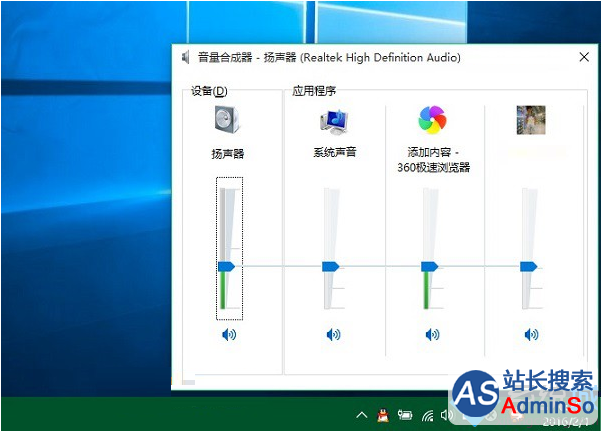
补充:音量合成器设置有时候还是非常实用的,比如一边听歌,一边聊天,可以将QQ音量调节小一些,避免影响听歌。
Windows10正式版系统设置音量合成器的方法就介绍到这了,有需要的用户不妨参考小编的方法操作看看,希望可以帮助到大家。
标签: Windows10 正式版 系统 设置 音量 合成器 图文 教程
声明:本文内容来源自网络,文字、图片等素材版权属于原作者,平台转载素材出于传递更多信息,文章内容仅供参考与学习,切勿作为商业目的使用。如果侵害了您的合法权益,请您及时与我们联系,我们会在第一时间进行处理!我们尊重版权,也致力于保护版权,站搜网感谢您的分享!






